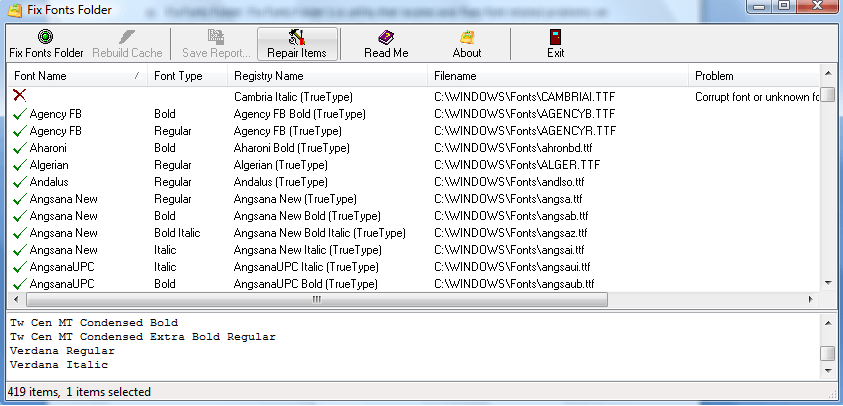Virtualmin: una alternativa gratuita a CPanel y Plesk
Cuando llevas un servidor, linux, tienes que gestionar cada servidor/módulo (Apache, Samba, Mysql etc) y además las configuraciones de cada uno, y otros servicios, para los dominios. También quieres saber cuotas, uso de disco, tráfico etc. Así “a pelo” se puede hacer pero es más sencillo con una herramienta que te lo haga todo. Herramientas de pago: CPanel y Plesk. Son buenas y claras, aunque en algunos casos difíciles de actualizar paquetes. El gran problema es que sueles tener que comprar paquetes de 10 dominios, etc. Y eso, con un servidor que es tuyo, es un coste adicional. El otro día estuvimos probando Virtualmin, una versión gratuita de este tipo de aplicaciones web y la verdad es que quedamos muy contentos. Aquí os dejo su comparativa (hecha por ellos). Lo único que hay que tener cuidado es instalar Virtualmin lo primero, con el servidor básico, sin actualizar o actualizado con los repositorios oficiales. La instalación automática es muy sencilla, descargáis el script de vuestra versión de Linux aquí, y luego ejecútalo. El te dirá si te falta algo o no. En principio, si tienes el servidor con la “configuración de fábrica” no habrá problema. Podréis luego entrar en https://tudominio.com:10000 donde obviamnete tudominio.com debes sustituirlo por el dominio o ip que tienes. Desde ahí podréis crear servidores virtuales (cada dominio que queráis gestionar) y el se encargará de toda la configuración. Además se instala Webmin que es un gestor de los servicios del servidor. Es decir Virtualmin gestiona los dominios que quieres que el servidor controle, Webmin gestiona la configuración de los servicios de cada servidor (Apache, Mysql etc).